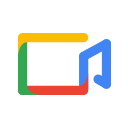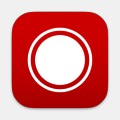闪电电脑录音软件支持录制电脑系统和麦克风接收到的声音,它会自动去除环境噪音,给用户带来更纯净的录音体验。用户可为每一个素材添加标签。
功能介绍
录音格式多选择
可自由选择保存的声音文件格式,支持MP3,WMA,AAC,FLAC,WAV,M4A,OGG
添加ID3标签
内置ID3编辑器允许您为录制完成的音频文件添加标题,艺术家,专辑,年份,流派
高品质录音
高品质的帮您录制电脑声卡,麦克风中的声音,外接输入声音
界面清晰操作简单
软件简单易操作,界面清晰,无广告

常见问题
1、闪电电脑录音软件如何录制音频?
答:打开软件,在软件界面选择录制音频的格式如mp3,选择录制声源为本电脑播放声音。打开需要录制的音乐或者视频,点击播放同时按下键盘F7键开始录制,播放完成,按下键盘F8键即完成录制。
2、闪电电脑录音软件如何对语音聊天,语音跟读进行录制?
答:在软件界面录制声源选项中,选择全部,对电脑发出的声音和麦克风中的声音(外部声音)同时录音,这样即可录制语音聊天,歌曲翻唱和语音跟读等。
3、闪电电脑录音软件支持哪些音频格式的输出?
答:在软件界面的录制格式选项中,可以看到支持导出的音频格式有mp3,wav,ogg,flac,mp2,m4a,ac3,wma。
安装步骤
1、在本站下载这款软件,并将得到的压缩包解压,得到图示exe文件
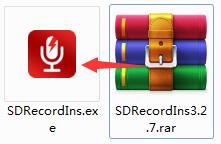
2、双击该exe文件,点击自定义安装
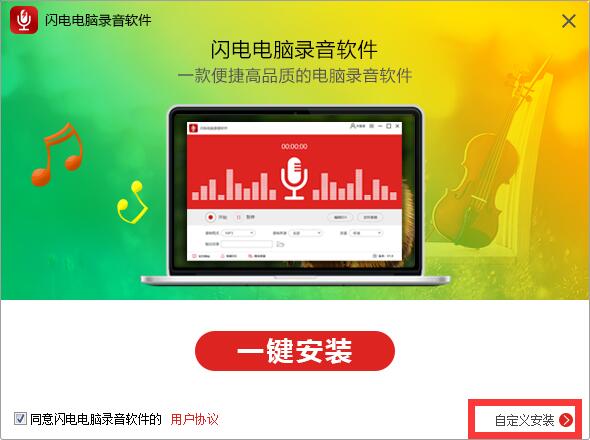
3、我们点击浏览来更改默认安装位置
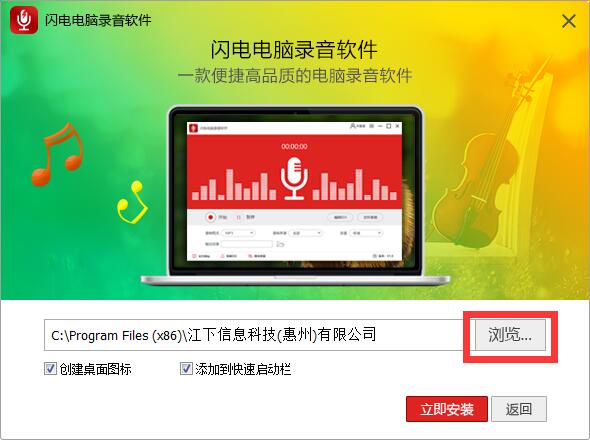
4、这里我们在D盘选择一个位置,并确定
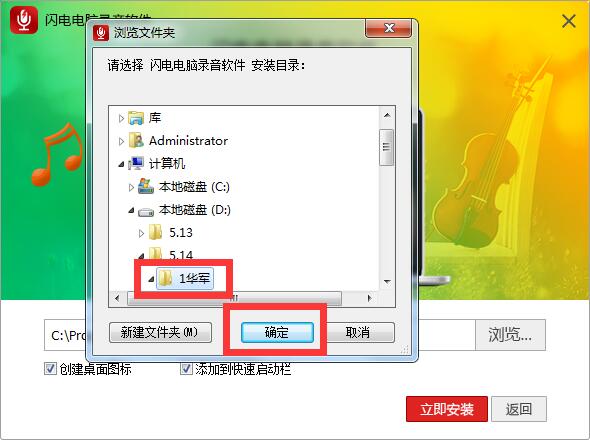
5、然后我们点击立即安装
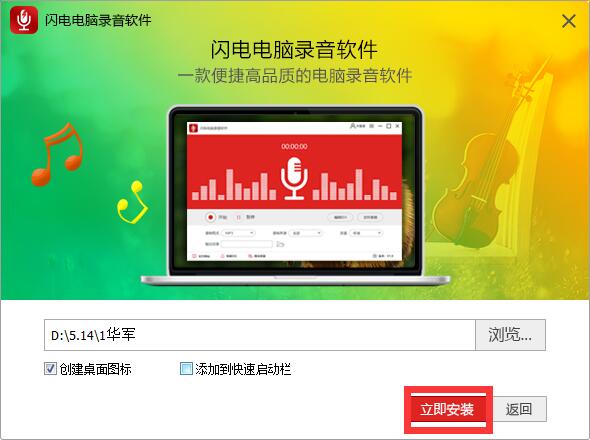
6、软件正在安装,我们等待一下
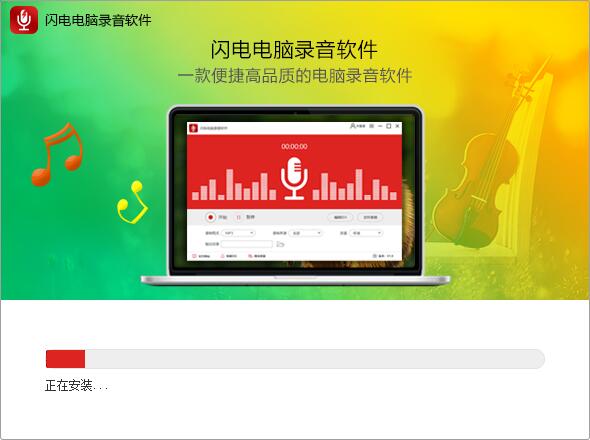
7、软件安装完成
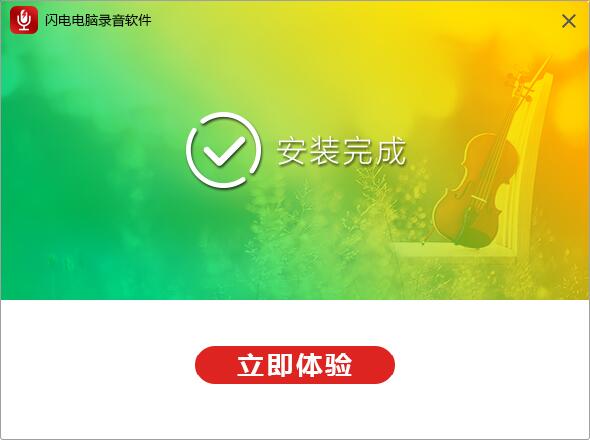
小编点评
通过闪电电脑录音软件录制的文件都会统一保存在大家事先设定好的路径中,用户可试听声音效果。遇到了意外情况时,大家可立即向客服寻求帮助。
上文就是小编为您带来的闪电电脑录音软件了,更多精彩软件请多多关注IE浏览器中文网站!